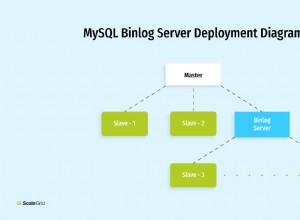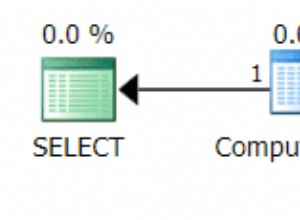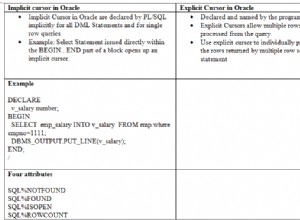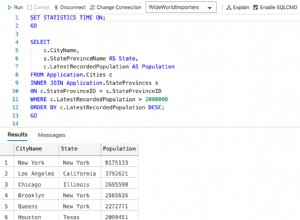Dengan undang-undang perlindungan data terbaru dan penerapan GDPR tahun lalu, penting bagi kami untuk mengetahui jenis data yang disimpan oleh basis data kami. Ini akan membantu kami mengklasifikasikan data berdasarkan peraturan dan membantu kami memenuhi standar privasi data. Cukup sulit bagi DBA untuk mengetahui tipe data dalam database. Namun, ada alat bawaan baru di dalam SQL Server Management Studio (SSMS) yang dapat membantu kita menemukan data dalam database dengan mudah. Dengan alat ini, kami akan dapat mengklasifikasikan data dan berupaya melaporkan data sensitif apa pun.
Peraturan Perlindungan Data Global alias GDPR
GDPR pertama kali diadopsi pada tahun 2016 dan mulai berlaku mulai tahun 2018. Pada dasarnya, ini adalah kerangka kerja baru untuk perlindungan data di Eropa. Namun, itu tidak hanya memengaruhi organisasi yang berada di dalam UE tetapi juga segala sesuatu yang terkait dengannya dari jarak jauh. Penting bagi organisasi untuk mengetahui implikasi dari tidak mematuhi peraturan ini, karena konsekuensinya dapat merusak. Untuk mendapatkan gambaran tentang konsekuensinya, lihat paragraf 5 di sini:https://gdpr-info.eu/art-83-gdpr/, “Pelanggaran terhadap ketentuan berikut, sesuai dengan paragraf 2, akan dikenakan hingga denda administratif hingga 20 000 000 EUR , atau dalam kasus suatu usaha, hingga 4% dari total omset tahunan di seluruh dunia dari tahun keuangan sebelumnya, mana yang lebih tinggi ” . Untuk salah satu alasan ini, Anda akan melihat sejumlah perusahaan berebut untuk memenuhi persyaratan peraturan tahun lalu. Bahkan perusahaan besar di seluruh dunia, termasuk Microsoft, telah menerapkan GDPR di semua pelanggan mereka di seluruh dunia terlepas dari apakah mereka berada di dalam UE atau di luar. Sebagai DBA atau profesional data, kita perlu menyadari konsekuensi dari tindakan kita dan memahami pentingnya data yang disimpan dalam database kita.
Unduh SQL Server Management Studio (SSMS) terbaru
Sebelum kita memulai demo untuk penemuan dan klasifikasi data, penting bagi kita untuk mengunduh versi terbaru SQL Server Management Studio (SSMS). Seperti yang Anda ketahui, SSMS tidak lagi menjadi bagian dari instalasi SQL Server, ada rilis baru dari produk yang sering dirilis dengan fitur yang lebih baru dan ditingkatkan. Karena penemuan dan klasifikasi data merupakan alat bawaan dalam SSMS, disarankan untuk selalu memiliki SSMS versi terbaru. Pada saat penulisan ini, versi SSMS terbaru adalah 17.9.1 dan dapat diunduh di sini. Pastikan untuk menutup semua versi SSMS di server Anda sebelum menginstal, karena penginstalan berhenti saat SSMS berjalan. Setelah terinstal, restart server Anda dan lanjutkan dengan langkah berikutnya.
Memulihkan database Sampel
Untuk mendemonstrasikan fitur klasifikasi data bawaan baru di SSMS, Anda dapat menggunakan contoh database SQL Server yang tersedia untuk diunduh. Saya menggunakan database sampel "WideWorldImporters" dalam demo ini. Anda dapat mengunduh file cadangan sampel dan memulihkannya di server Anda. Lihat tautan ini untuk file cadangan. Anda dapat mengunduh file yang dipilih seperti yang ditunjukkan di bawah ini.
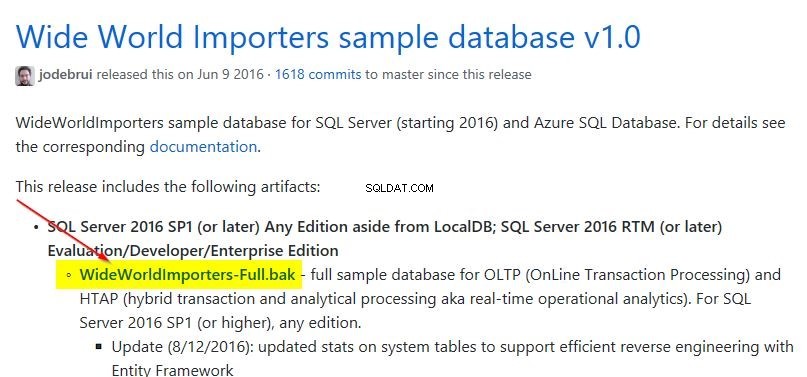
Setelah file cadangan diunduh, pulihkan database yang menggunakannya. Anda dapat menggunakan skrip contoh ini untuk melakukan pemulihan. Anda mungkin perlu memperbarui jalur folder sesuai lokasi di server Anda.
restore database WideWorldImporters
from disk='C:\WideWorldImporters-Full.bak'
with move 'WWI_Primary' to 'C:\SQLData\WideWorldImporters.mdf',
move 'WWI_UserData' to 'C:\SQLData\WideWorldImporters_UserData.ndf',
move 'WWI_Log' to 'C:\SQLData\WideWorldImporters.ldf',
move 'WWI_InMemory_Data_1' to 'C:\SQLData\WideWorldImporters_InMemory_Data_1',
stats
Mengklasifikasikan Data
Setelah database dipulihkan, klik kanan database di SSMS, buka Tugas dan klik Klasifikasi Data , seperti yang ditunjukkan di bawah ini.
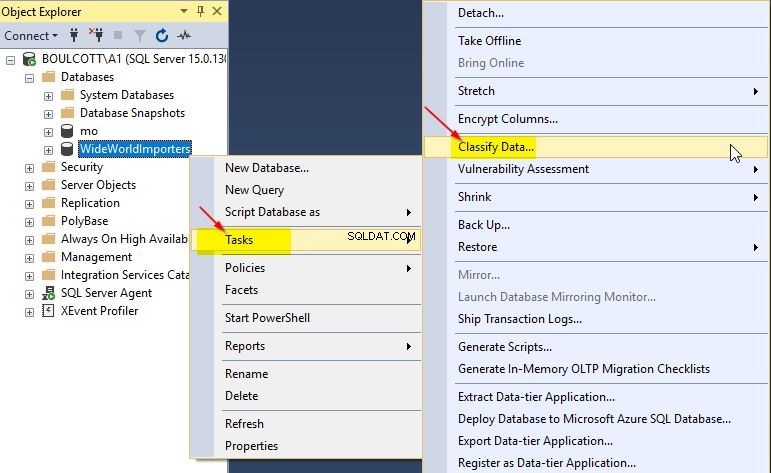
Setelah Anda mengeklik Klasifikasi Data , sebuah dialog akan terbuka di mana Anda dapat melihat rekomendasi klasifikasi.
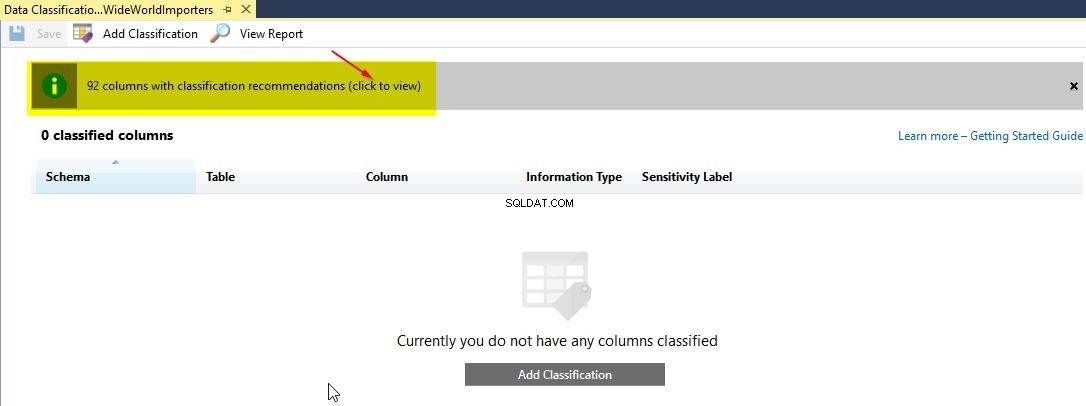
Setelah Anda mengeklik Klik untuk melihat , Anda akan dapat melihat daftar detail kolom yang direkomendasikan untuk klasifikasi data. Pada tangkapan layar di bawah, Anda dapat melihat daftar 92 kolom dengan rekomendasi klasifikasi. Alat ini dapat melakukan pemindaian untuk Anda dan memberikan rekomendasi tanpa masukan pengguna.
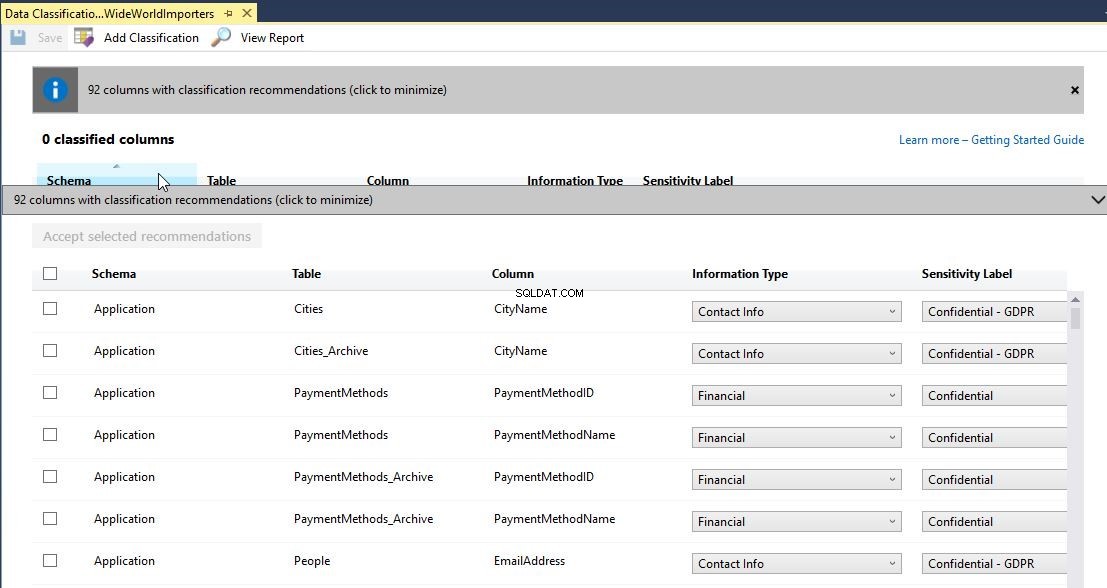
Pilih beberapa kolom dalam daftar yang direkomendasikan
Dari 92 kolom yang direkomendasikan, pertama-tama kita dapat memilih beberapa kolom dalam daftar dan melihat perubahan yang terjadi. Dalam demo kami, kami akan memilih EmailAddress kolom di Orang meja. Pada tangkapan layar di bawah, Anda dapat melihat bahwa EmailAddress kolom dipilih di sisi kiri. Setelah selesai, Anda akan melihat Terima rekomendasi yang dipilih pilihan. Jika tidak, opsi ini akan berwarna abu-abu.
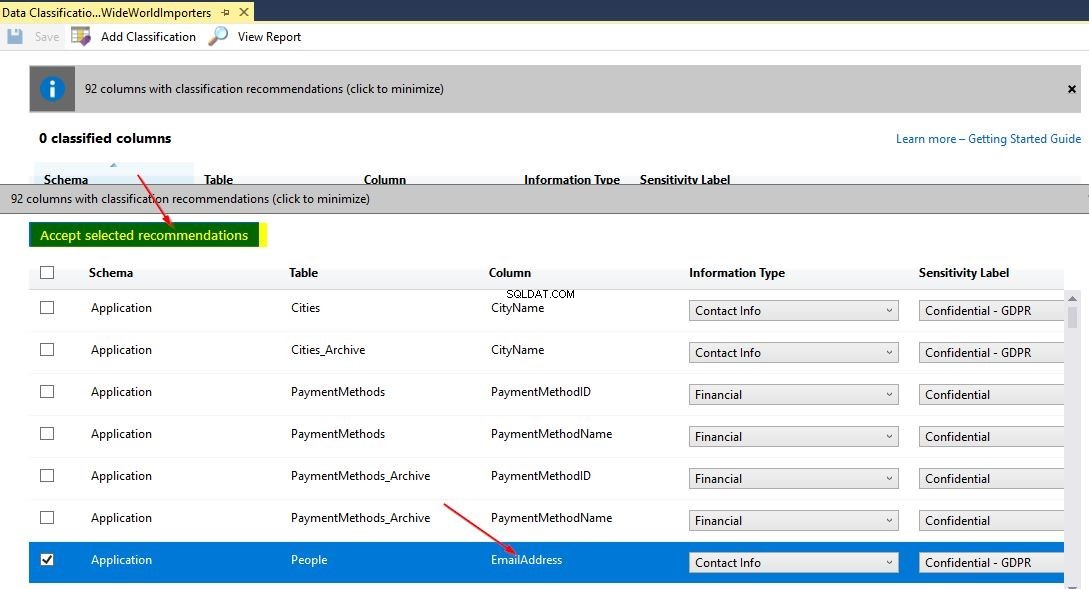
Di kolom label sensitivitas, Anda juga dapat melihat apakah kolom harus mematuhi GDPR atau tidak. Setelah kolom dipilih, Anda akan melihat bahwa rekomendasi perlu disimpan.
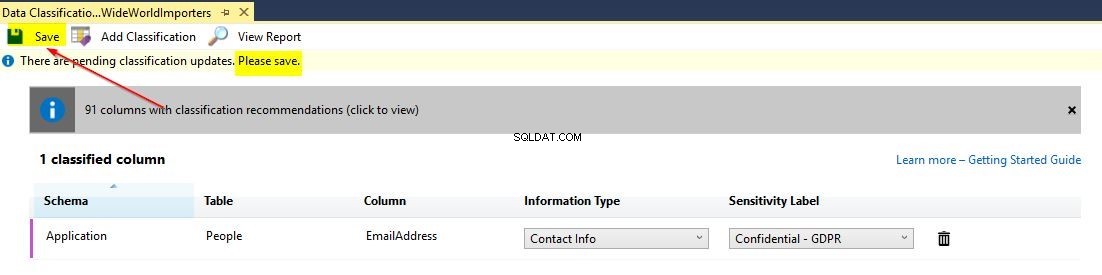
Klik Simpan , dan Anda akan melihat konfirmasi bahwa perubahan telah berhasil diperbarui.
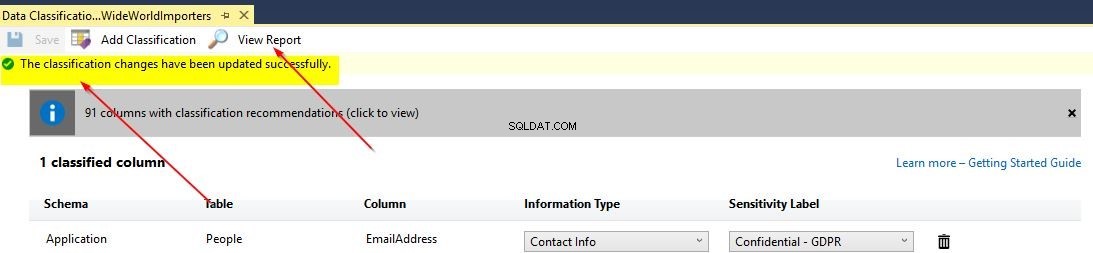
Sekarang, Anda dapat mengeklik Lihat Laporan untuk menghasilkan laporan untuk Klasifikasi Data SQL untuk database WideWorldImporters. Laporannya ditampilkan di bawah.
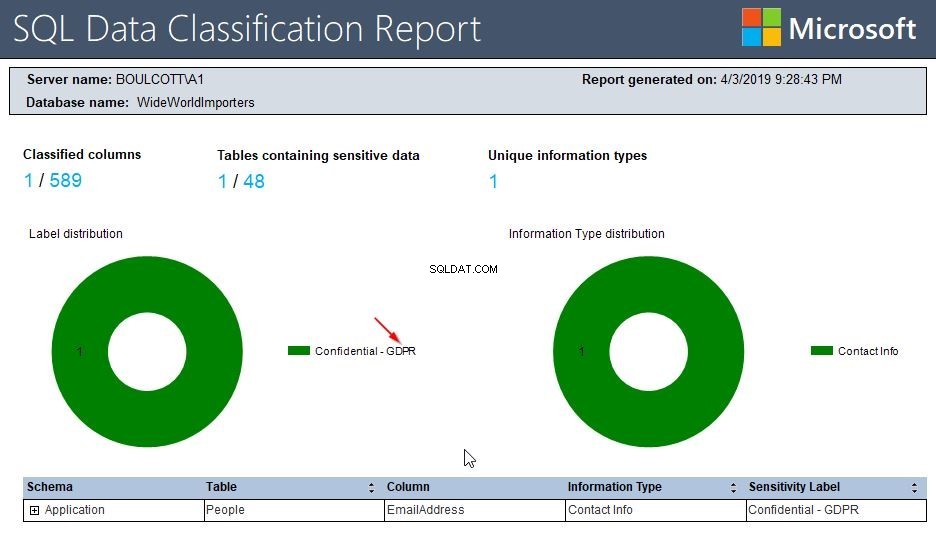
Dalam laporan, Anda dapat melihat jumlah total tabel, kolom, dan distribusi data. Di bawah distribusi data, Anda dapat melihat apakah data diberi label sebagai GDPR atau tidak. Dengan menggunakan alat ini, Anda memiliki pemahaman yang lebih baik tentang pentingnya dan jenis data yang disimpan dalam database Anda. Untuk mempermudah, Anda juga dapat mengekspor laporan ini baik sebagai Excel, PDF, atau Word dan mengirimkannya melalui email ke manajer bisnis atau CIO Anda untuk ditinjau. Cukup klik kanan di mana saja dalam laporan dan gunakan salah satu opsi seperti yang ditunjukkan di bawah ini.
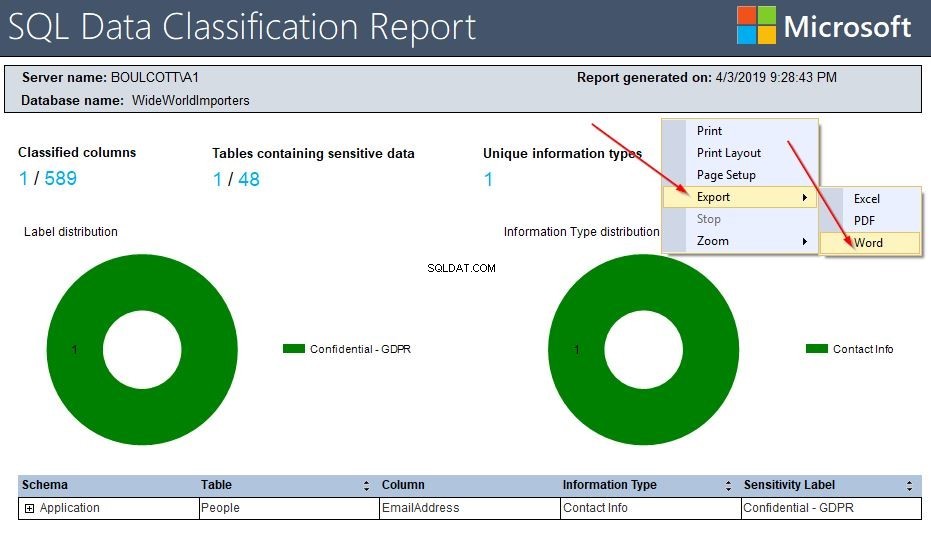
Pilih semua kolom dalam daftar yang direkomendasikan
Pada contoh sebelumnya, Anda hanya menerapkan satu kolom dari daftar kolom yang direkomendasikan. Namun, Anda memiliki opsi untuk memilih semua kolom dalam daftar yang direkomendasikan dan membuat database Anda sesuai dengan kebijakan keamanan data. Cukup pilih Kotak Centang dengan demikian memilih semua kolom dalam daftar yang direkomendasikan, seperti yang ditunjukkan pada tangkapan layar di bawah.
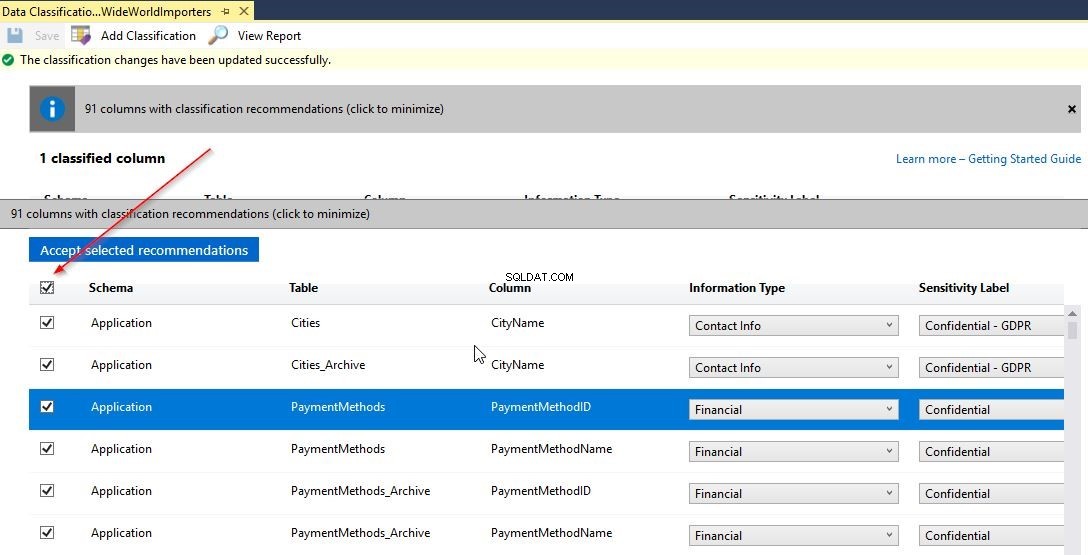
Dengan opsi ini, semua kolom dipilih dan siap diterapkan. Untuk membuat perubahan pada database Anda, klik Terima rekomendasi yang dipilih . Pada tangkapan layar, Anda dapat melihat 91 kolom dengan rekomendasi klasifikasi. Hanya dengan mengklik tombol, Anda dapat menerapkan rekomendasi untuk semua kolom tersebut. Seperti yang Anda lakukan pada contoh sebelumnya untuk satu kolom, lanjutkan dan klik Simpan untuk menyelesaikan proses.
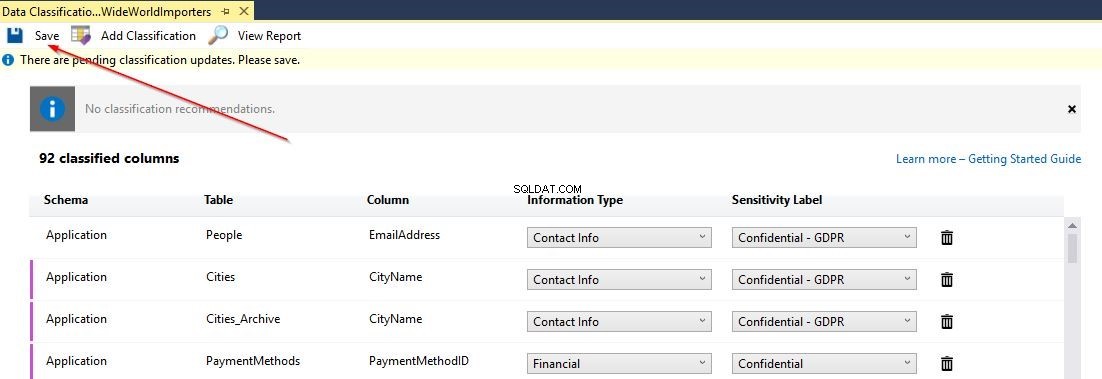
Setelah Anda mengeklik Simpan , perubahan klasifikasi berhasil diperbarui. Sekarang, klik Lihat Laporan untuk melihat laporan klasifikasi data terperinci.
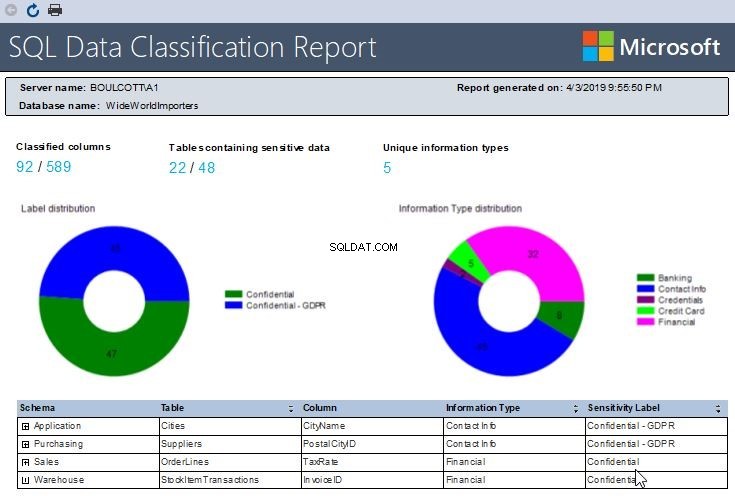
Dari laporan ini, Anda dapat melihat bahwa semua kolom yang diklasifikasikan milik tabel dalam 4 skema. Untuk mendapatkan detail nama tabel, klik Tabel kolom untuk dilihat. Laporan ini memiliki diagram lingkaran dengan detail sensitivitas GDPR. Ada juga diagram lingkaran lain yang berguna untuk distribusi jenis informasi.
Tambahkan opsi klasifikasi
Anda mungkin telah memperhatikan bahwa sejumlah tabel diberi label berisi data sensitif dari laporan klasifikasi data yang dihasilkan. Ini melalui rekomendasi yang dihasilkan dengan menggunakan alat klasifikasi data ini. Namun, Anda mungkin ingin meninjau laporan lebih lanjut dan menambahkan klasifikasi data Anda sendiri berdasarkan pemahaman Anda tentang data tersebut. Ini adalah proses manual, di mana kami memilih kolom kami sendiri. Dari laporan klasifikasi data di bawah ini, Anda dapat melihat bahwa hanya satu kolom TaxRate di GarisPesanan tabel diklasifikasikan berisi data rahasia.
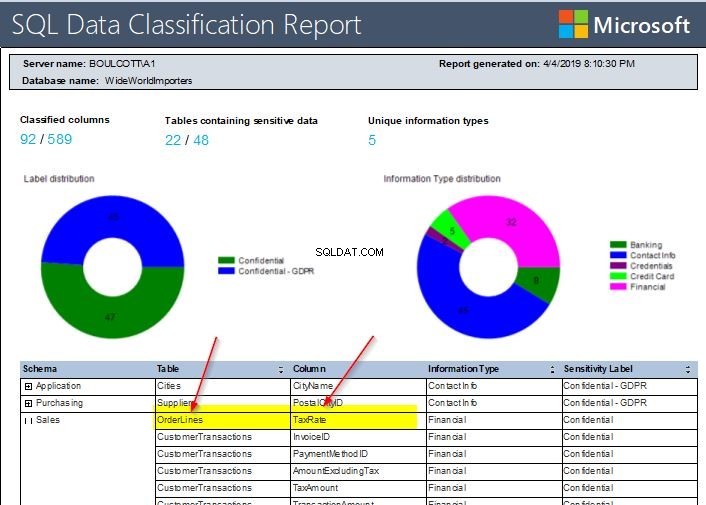
Namun, Anda menyadari bahwa kolom lain dalam tabel ini juga harus ada dalam laporan ini. Anda dapat meninjau OrderLines tabel dan rencanakan untuk menyertakan Deskripsi kolom dalam laporan klasifikasi data.
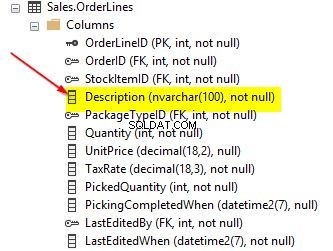
Dalam hal ini, klik kanan database dan lakukan operasi yang sama seperti yang Anda lakukan sebelumnya untuk mengklasifikasikan data. Anda akan melihat Tambahkan Klasifikasi pilihan.
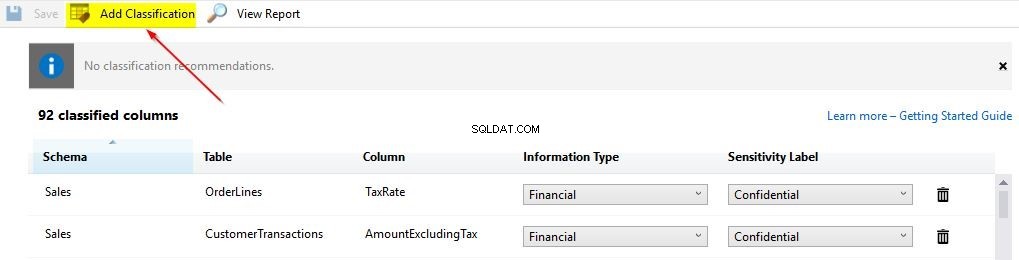
Setelah selesai, Anda dapat memilih tabel dan kolom seperti yang ditunjukkan di bawah ini. Pilih opsi yang tersedia di menu tarik-turun untuk mengklasifikasikan data. Pada tangkapan layar di bawah, Anda dapat melihat bahwa Deskripsi kolom di OrderLines tabel ditandai sebagai Rahasia . Tambahkan klasifikasi data dengan mengeklik tombol Tambah tombol.
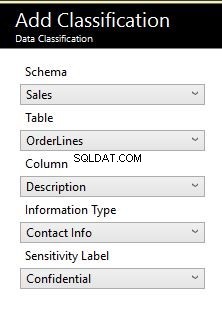
Setelah selesai, klik Simpan untuk memperbarui perubahan.
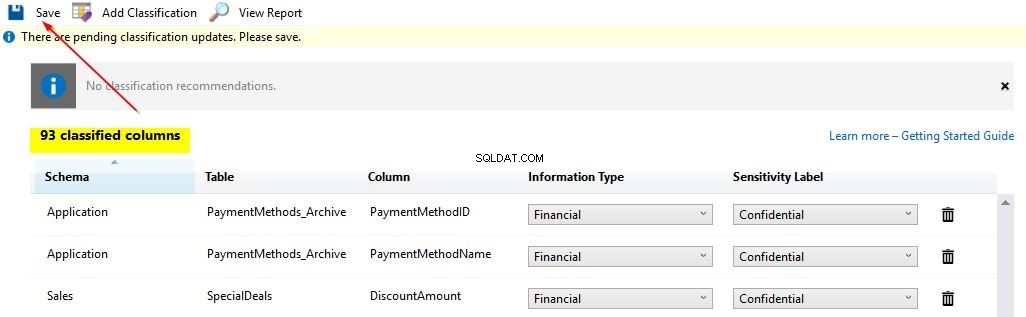
Untuk mengonfirmasi bahwa perubahan telah berhasil diterapkan, Anda dapat menjalankan kembali laporan klasifikasi data seperti yang Anda lakukan pada langkah sebelumnya. Setelah itu, Anda dapat memverifikasi bahwa kolom telah berhasil ditambahkan.
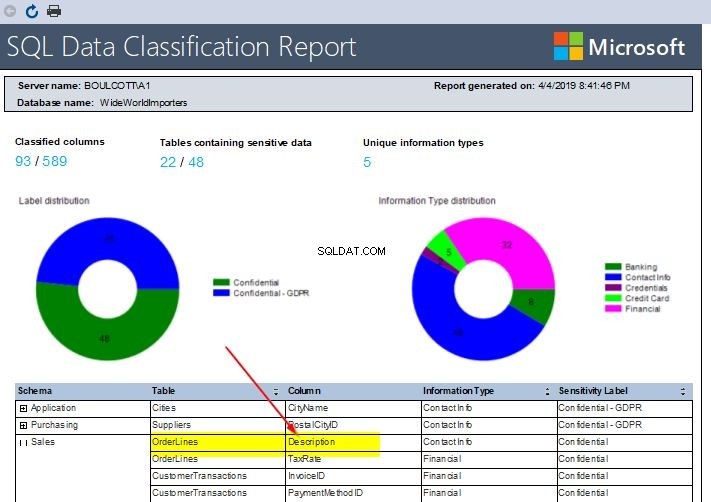
Dalam laporan, Anda dapat mengonfirmasi bahwa Deskripsi kolom memang berhasil ditambahkan dan diberi label sebagai rahasia. Dengan pendekatan ini, Anda dapat memberi label pada kolom lain pilihan Anda berdasarkan persyaratan atau arahan tertentu dari manajemen.
Properti yang diperluas dalam kolom
Saat Anda memeriksa kolom lebih lanjut, Anda bisa mendapatkan detail tampilan katalog properti yang diperluas terkait dengan kolom yang diberi label untuk klasifikasi data. Misalnya, saat Anda mengklik kanan Deskripsi kolom di Sales.OrderLines tabel, Anda akan dapat melihat detailnya di Properti yang Diperluas bagian untuk kolom itu.
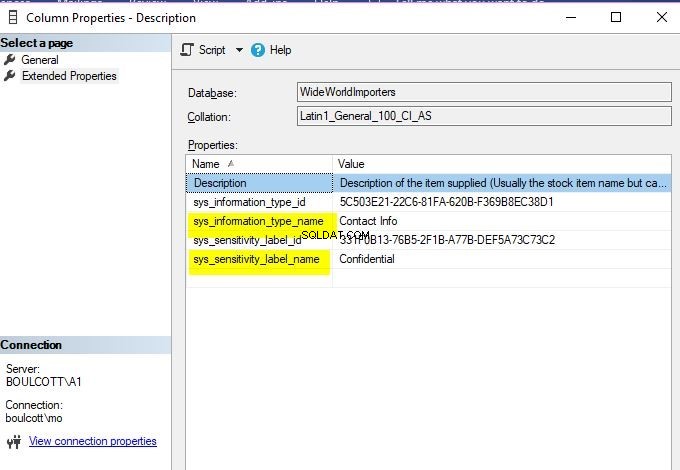
sys_information_type_name dan sys_sensitivity_label_name nilai adalah deskripsi di kolom sys.extended_properties tampilan katalog. Metadata mengenai klasifikasi data ini disimpan dalam tampilan katalog ini:sys.extended_properties .
Komentar Tambahan
Dengan alat baru ini, Anda akan melihat bahwa tim produk Microsoft telah membuat tugas klasifikasi data ini menjadi sangat sederhana dan mudah digunakan. Sejujurnya, tidak ada alasan nyata untuk kurangnya pemahaman tentang data yang mendasari dalam database Anda. Mempertimbangkan pentingnya perlindungan data pengguna dan kekhawatiran berbagai lembaga global mengenai kompromi data pengguna oleh organisasi terkenal, sangat penting bagi DBA dan profesional data untuk menganggap serius perlindungan data dan mengikuti perkembangan teknologi terbaru. Mengingat alat ini gratis dan mudah digunakan, tidak ada alasan tidak untuk menggunakannya di seluruh sistem produksi Anda.
Kesimpulan
- Dalam artikel ini, Anda membaca tentang penggunaan fitur keren baru dalam SQL Server Management Studio (SSMS)
- Anda telah mempelajari secara singkat sejumlah item penting terkait perlindungan data
- Anda memahami pentingnya memperbarui versi SSMS Anda dengan versi terbaru agar tidak ketinggalan fitur atau peningkatan baru
- Anda melihat bagaimana Anda dapat dengan mudah menguji fitur baru dengan memulihkan contoh database SQL Server
- Anda telah mempelajari cara mengklasifikasikan data menggunakan SSMS
- Anda telah mempelajari cara membuat laporan untuk melihat detail kolom berlabel
- Anda telah mempelajari cara menambahkan klasifikasi data Anda sendiri secara manual berdasarkan pemahaman Anda tentang data yang mendasarinya
- Anda juga tahu bahwa semua klasifikasi data dapat dilakukan berdasarkan alat sederhana ini dan Anda dapat menghasilkan laporan yang luar biasa serta mendapatkan pemahaman yang lebih baik tentang data dan database yang Anda kelola.